3 Modi per Installare Yarn su Windows
![Come Installare Yarn su Windows [Guida Passo-Passo]](https://windowsreport.com/wp-content/uploads/2022/12/How-to-Install-Yarn-On-Windows-Step-By-Step-Guide-886x590.png) Yarn è un gestore di pacchetti per Javascript che aiuta ad automatizzare, installare, aggiornare e gestire librerie e utility. Puoi scaricarlo utilizzando vari metodi.
Yarn è un gestore di pacchetti per Javascript che aiuta ad automatizzare, installare, aggiornare e gestire librerie e utility. Puoi scaricarlo utilizzando vari metodi.
Qui discuteremo i diversi metodi per scaricare Yarn su Windows e alcune domande frequenti relative a Yarn. Iniziamo!
Come posso installare Yarn su Windows?
Prima di procedere con qualsiasi passaggio per installare Yarn, controlla i seguenti requisiti preliminari:
- Devi installare l’ultima versione di Node.js o utilizzare un gestore di versioni come NVM per gestire più versioni di Node.js sulla tua macchina.
- L’ultima versione di Git è installata per gestire i pacchetti.
- Un editor di testo o IDE è installato per scrivere e modificare codice, come Sublime Text o Visual Studio Code.
- Il tuo computer deve avere un browser web installato.
- Windows PowerShell o Prompt dei comandi con diritti di amministratore.
Una volta completato il controllo, segui uno di questi metodi per installare Yarn:
1. Usa il sito ufficiale
- Scarica l’installer di Yarn.
- Fai doppio clic sul file di installazione (.msi) per avviare.
-
Clicca sul pulsante Avanti nella procedura guidata di installazione.

-
Nella finestra successiva, accetta il contratto di licenza e poi clicca su Avanti.
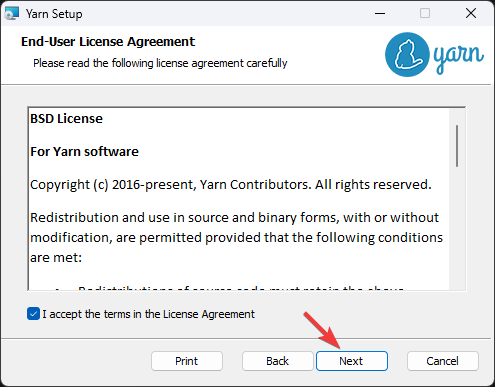
-
Scegli la posizione di installazione se lo desideri, oppure mantieni quella predefinita come mostrato e clicca su Avanti.
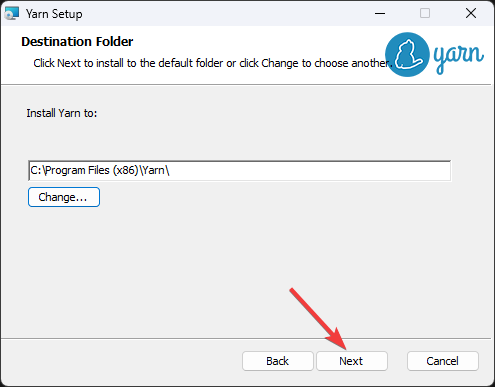
-
Clicca su Installa e poi attendi che si completi.
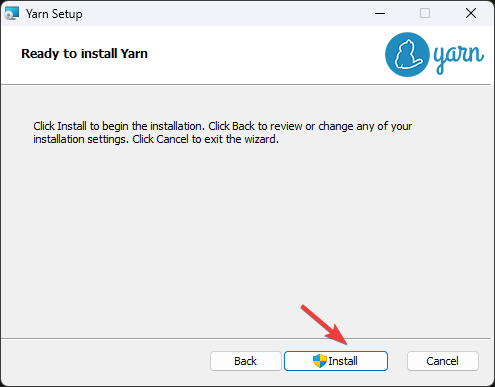
- Ora, clicca su Fine per chiudere la finestra.
- Per verificare l’installazione di Yarn, premi Windows + X e seleziona Terminale (Amministratore).
-
Copia e incolla il seguente comando:
yarn --version
2. Usa NPM
Suggerimento Prima di procedere con questo metodo, assicurati di avere installato l’ultima versione di Node.js.
-
Premi il tasto Windows, digita CMD e clicca su Esegui come amministratore.
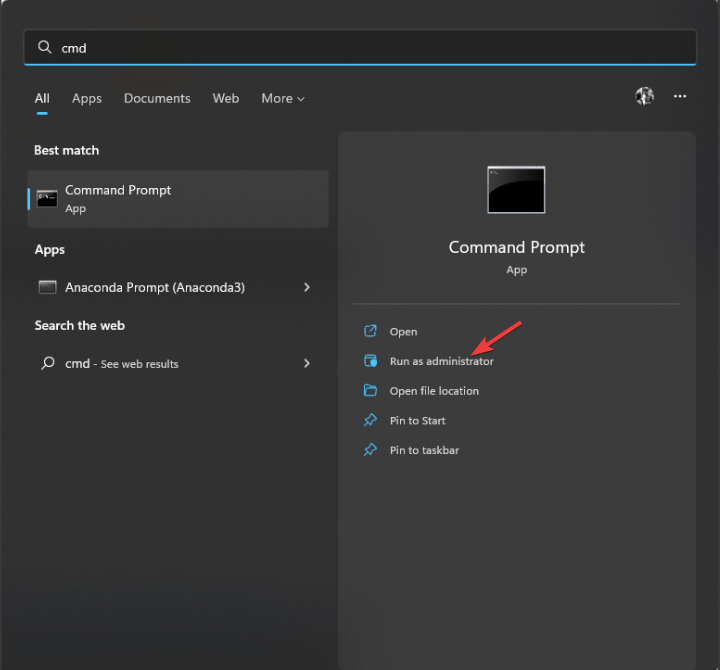
-
Digita il seguente comando e premi Invio:
npm install -g yarn -
Per verificare che Yarn sia stato installato correttamente e controllare la versione, copia e incolla questo comando:
yarn --version
3. Usa Chocolatey
- Premi il tasto Windows, digita CMD e clicca su Esegui come amministratore.
-
Copia e incolla il seguente comando e premi Invio:
@"%SystemRoot%\System32\WindowsPowerShell\v1.0\powershell.exe" -NoProfile -InputFormat None -ExecutionPolicy Bypass -Command "iex ((New-Object System.Net.WebClient).DownloadString('https://chocolatey.org/install.ps1'))" && SET "PATH=%PATH%;%ALLUSERSPROFILE%\chocolatey\bin"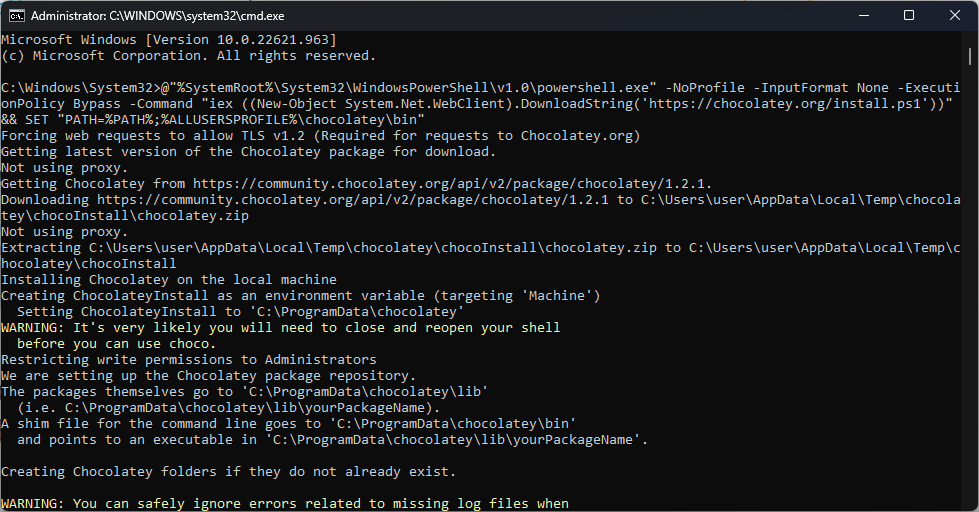
-
Una volta installato Chocolatey, digita il seguente comando e premi Invio:
choco install yarn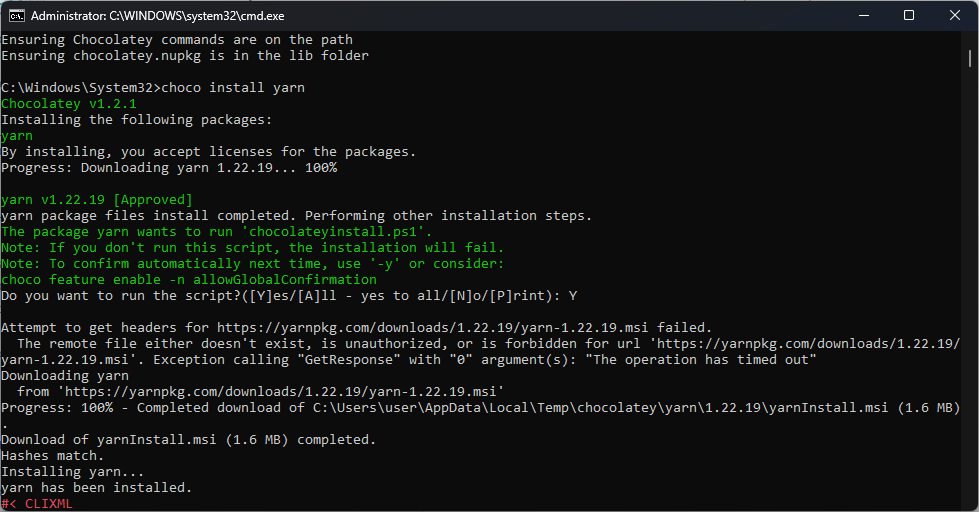
- Ora nella finestra del prompt dei comandi, ti verrà chiesto, Vuoi eseguire questo script? Digita Y e premi Invio. Yarn sarà installato sul tuo computer.
- Chiudi la finestra del prompt dei comandi.
Come installare Yarn in VS Code su Windows?
Puoi utilizzare il metodo 2 per installare Yarn in Visual Studio Code su Windows. Per utilizzare Yarn con Visual Studio Code, segui questi passaggi:
-
Installa l’estensione Yarn dal marketplace di VS Code.
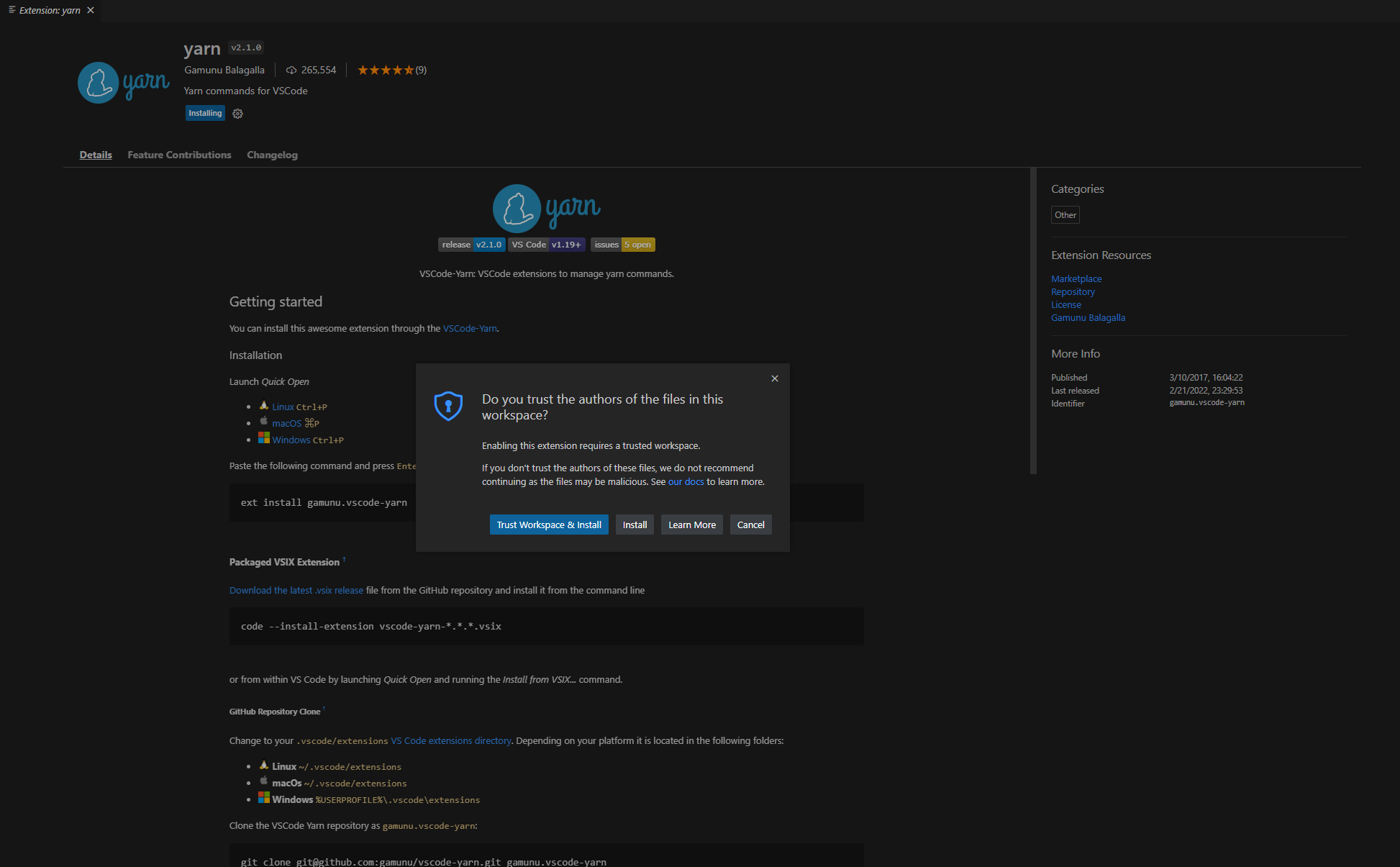
- Una volta installata, premi Ctrl + Shift + P e digita Yarn. Riceverai un elenco di comandi che puoi utilizzare su VS Code.
Dove si trova la directory di installazione di Yarn su Windows 10?
L’indirizzo predefinito della directory di installazione di Yarn è C:\Program Files (x86)\Yarn. Tuttavia, se hai scelto una posizione di installazione diversa al momento dell’installazione, apri il Prompt dei comandi e digita il seguente comando, quindi premi Invio: where yarn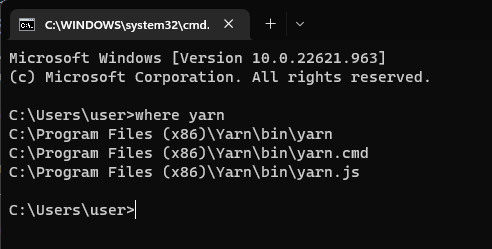
Posso installare Yarn senza NPM?
Sì, puoi installare Yarn senza NPM. Yarn è un gestore di pacchetti separato sviluppato da Facebook e non è legato a NPM. Pertanto, puoi seguire il primo metodo per installare Yarn senza NPM.
Quindi, questi sono i diversi metodi che puoi utilizzare per installare Yarn su Windows. Segui uno di essi, installa Yarn e inizia a gestire, installare e aggiornare rapidamente i pacchetti.
Se hai domande o suggerimenti riguardo a questa guida, sentiti libero di menzionarli nei commenti qui sotto.













